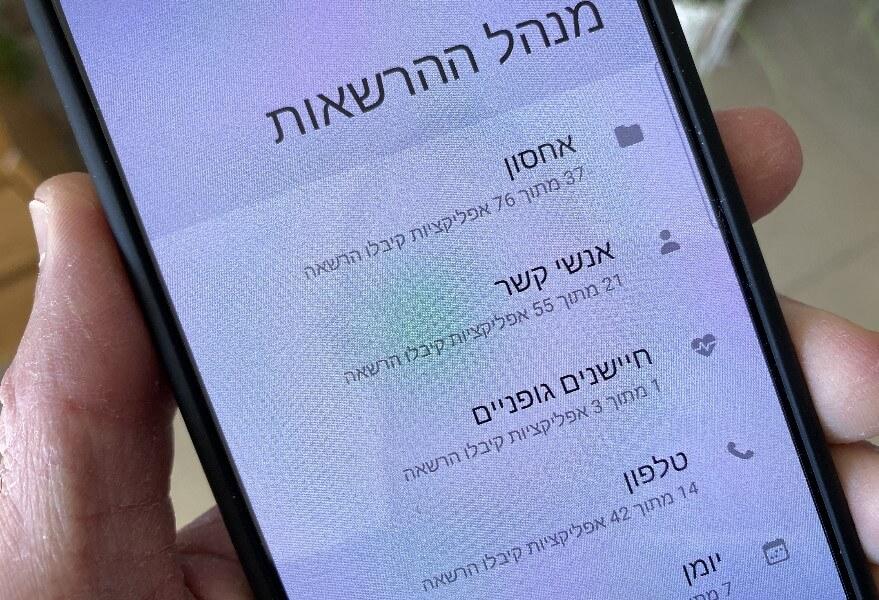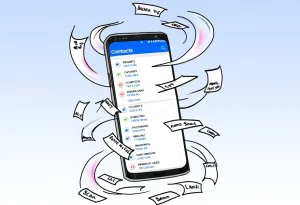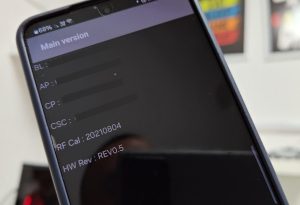כאשר מתקינים אפליקציה חדשה היא בדרך כלל מבקשת מהמשתמש רשות לגשת לכל מיני מקומות ואזורים במכשיר, כמו אנשי הקשר, מיקום, הודעות SMS, מצלמה, מיקרופון וכו' ,כדי שהיא תוכל לפעול בצורה תקינה ולעשות את מה שהיא אמורה לעשות. לעיתים, יש אפליקציות שמבקשות הרשאות רבות מידי שחלק מהן לא קשורות בכלל למטרה שלשמה הן נועדו. ההרשאות הללו מאפשרות להן לאסוף עלינו מידע אישי ורגיש שעוזר להן להכיר אותנו ולהעניק לנו חווית שימוש טובה יותר, אך יש חברות שלפעמים מוכרות את המידע הזה או משתמשות בו למטרות פחות טובות.
לדוגמה: אם אפליקציית ג'ימייל (Gmail) מבקשת גישה ל- NFC המשמש בדרך כלל לתשלום בחנויות או לביצוע פעולות מסוימות ללא מגע, זה ייראה קצת חשוד ופולשני, ומומלץ לא לאשר לה את הבקשה.
במדריך זה נסביר כיצד לבדוק אילו הרשאות נתתם לאפליקציות השונות המותקנות במכשיר שלכם וכיצד לחסום להן את הגישה למקומות ורכיבים שלא אמורה להיות להן גישה אליהם. חשוב לציין שמנהל ההרשאות קיים במכשירי האנדרואיד של היצרניות השונות, אך במדריך זה נסביר כיצד להגיע אליו ולהשתמש בו במכשיר הגלקסי.
כל ההרשאות במקום אחד – מנהל ההרשאות
לחצו על סמל ההגדרות שמופיע במסך הבית או במגירת האפליקציות (כדי להגיע למגירת האפליקציות, במסך הבית, החליקו את המסך למעלה).
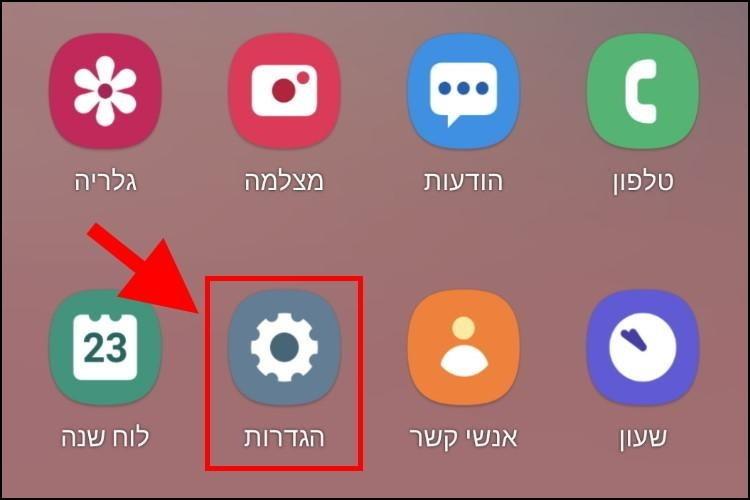
בחלון ההגדרות, גללו למטה עד שתגיעו לאפשרות "פרטיות".
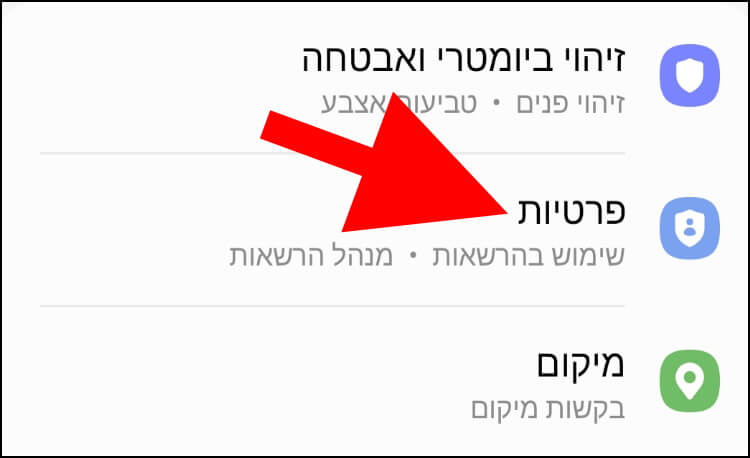
בחלון הפרטיות, לחצו על "מנהל הרשאות".
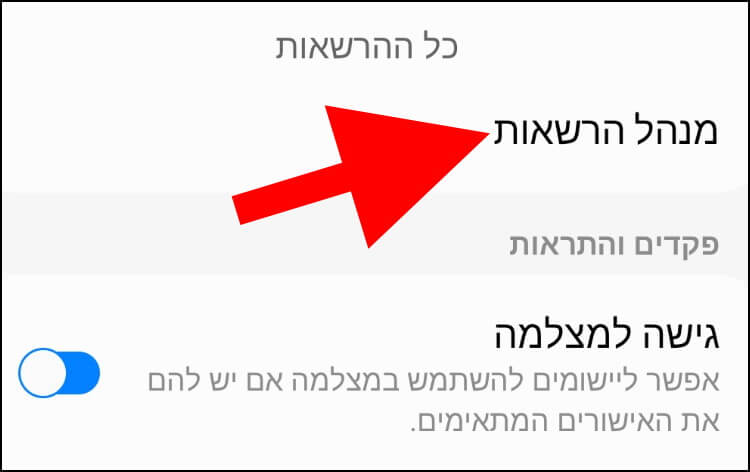
בחלון מנהל ההרשאות תוכלו לראות לאילו אפליקציות הענקתם גישה לאחסון, אנשי הקשר, טלפון, יומן, מיקום, יומן השיחות, מיקרופון, הודעות SMS ועוד. אנו ממליצים לכם קודם לבדוק לאילו אפליקציות הענקתם גישה למיקום, מצלמה, מיקרופון ולאחסון במכשיר שלכם.
במדריך זה בחרנו להסביר כיצד לבדוק לאילו אפליקציות יש גישה למיקום. לחצו על "מיקום".
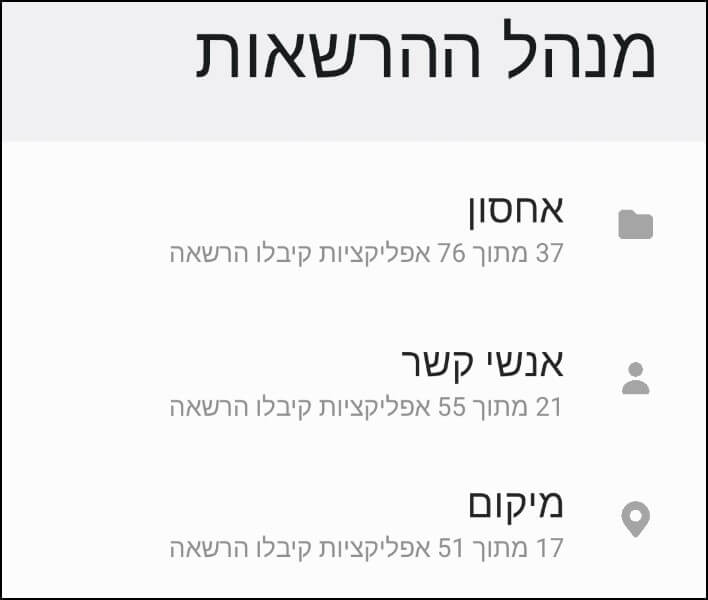
הגדרות המיקום כמו שאר ההגדרות במנהל ההרשאות, מחולקות לפי ארבע הרשאות שונות:
"מורשות תמיד", אפליקציות שיכולות לגשת למיקום של המכשיר מתי שירצו, גם אם המשתמש לא משתמש בהן באותו רגע.
"מורשות רק בזמן השימוש", אפליקציות שיכולות לגשת למיקום רק כאשר משתמשים בהן.
"יש לשאול בכל פעם", אפליקציות שצריכות לקבל רשות מהמשתמש בכל פעם שירצו לגשת למיקום של המכשיר.
"אין הרשאה", אפליקציות שאין להן הרשאה לגשת למיקום.
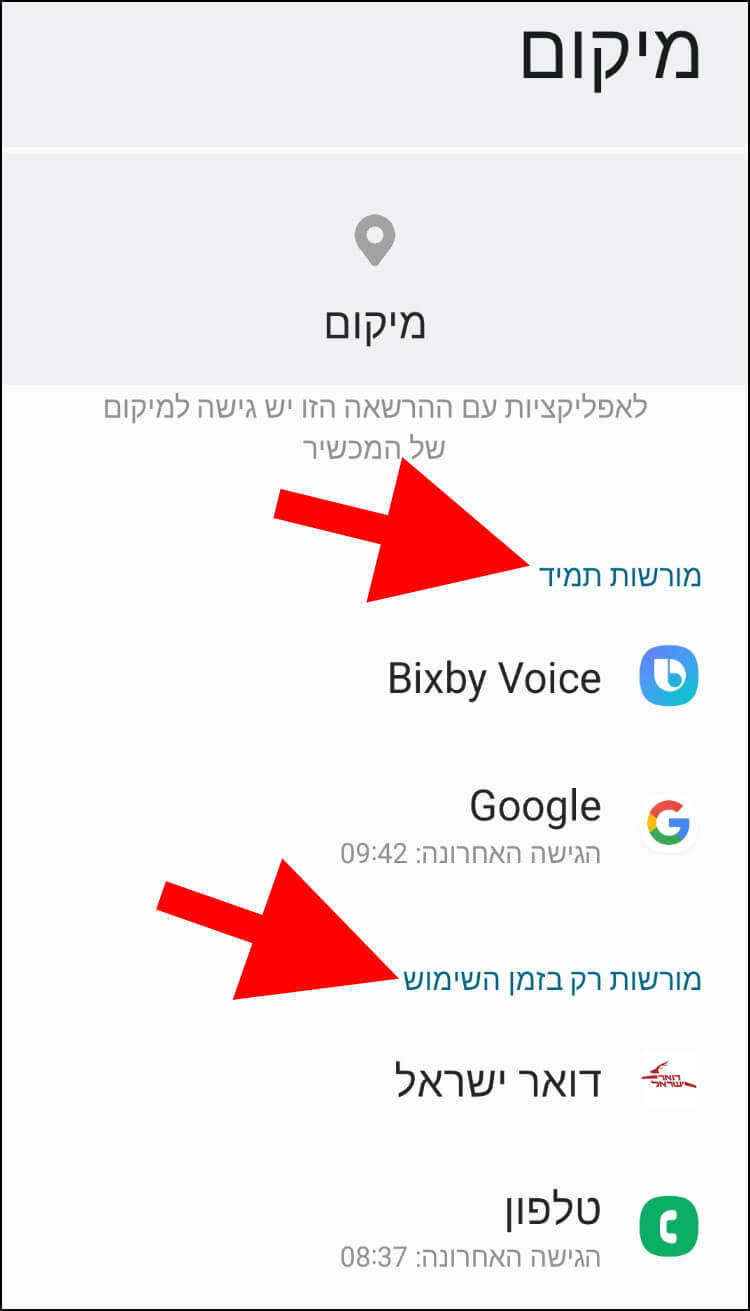
אם מצאתם ברשימה אפליקציה מסוימת שבטעות איפשרתם לה לגשת למיקום של המכשיר שלכם ולדעתכם היא לא צריכה לקבל גישה כזאת כדי לפעול בצורה תקינה, לחצו עליה. כעת, בחרו מהרשימה את ההרשאה הרצויה: "כן, כל הזמן" ,"רק כשהאפליקציה בשימוש" ,"יש לשאול בכל פעם" ,"אין אישור".
אם אתם לא רוצים שלאפליקציה תהיה אפשרות לגשת למיקום שלכם, בחרו באפשרות "אין אישור".
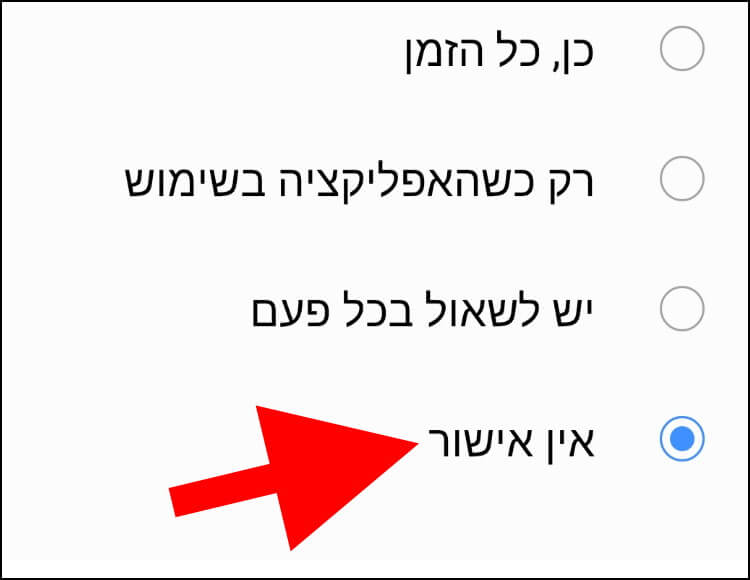
לאחר מכן, תקבלו אזהרה שבה כתוב שאם תחסמו את ההרשאה הזו, ייתכן שתכונות בסיסיות במכשיר לא יפעלו כראוי. אם אתם בטוחים שזה לא ימנע מהאפליקציה או מהמכשיר שלכם לפעול בצורה תקינה, לחצו על "אין אישור בכל זאת".
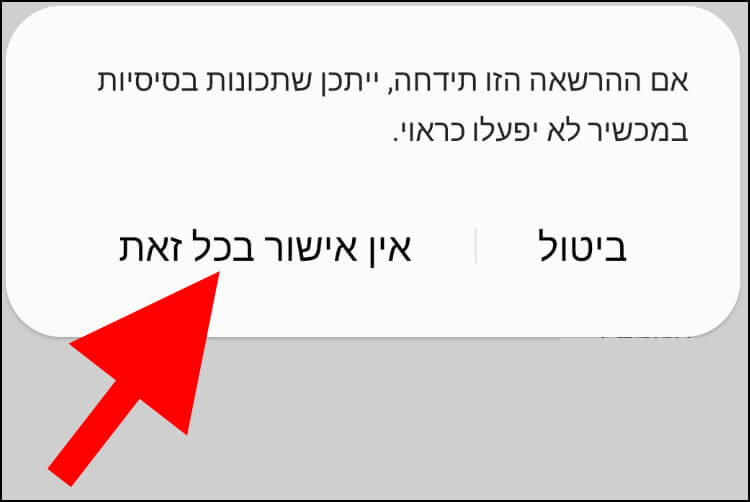
כעת, לאפליקציה הזאת לא תהיה יותר גישה למיקום של המכשיר שלכם.